-
Erkunden des XenCenter-Arbeitsbereichs
-
-
-
-
-
Übersicht über den Workload Balancing
-
Überwachung der Systemleistung
-
Konfigurieren von Leistungsdiagrammen
This content has been machine translated dynamically.
Dieser Inhalt ist eine maschinelle Übersetzung, die dynamisch erstellt wurde. (Haftungsausschluss)
Cet article a été traduit automatiquement de manière dynamique. (Clause de non responsabilité)
Este artículo lo ha traducido una máquina de forma dinámica. (Aviso legal)
此内容已经过机器动态翻译。 放弃
このコンテンツは動的に機械翻訳されています。免責事項
이 콘텐츠는 동적으로 기계 번역되었습니다. 책임 부인
Este texto foi traduzido automaticamente. (Aviso legal)
Questo contenuto è stato tradotto dinamicamente con traduzione automatica.(Esclusione di responsabilità))
This article has been machine translated.
Dieser Artikel wurde maschinell übersetzt. (Haftungsausschluss)
Ce article a été traduit automatiquement. (Clause de non responsabilité)
Este artículo ha sido traducido automáticamente. (Aviso legal)
この記事は機械翻訳されています.免責事項
이 기사는 기계 번역되었습니다.책임 부인
Este artigo foi traduzido automaticamente.(Aviso legal)
这篇文章已经过机器翻译.放弃
Questo articolo è stato tradotto automaticamente.(Esclusione di responsabilità))
Translation failed!
Leistungsdiagramme konfigurieren
So fügen Sie ein Diagramm hinzu
- Wählen Sie auf der Registerkarte Leistung die Option Aktionen und dann Neues Diagramm aus. Das Dialogfeld Neues Diagramm wird angezeigt.
- Geben Sie im Feld Name einen Namen für das Diagramm ein.
- Aktivieren Sie in der Liste der Datenquellen die Kontrollkästchen für die Datenquellen, die Sie in das Diagramm aufnehmen möchten.
- Klicken Sie auf Speichern.
So bearbeiten Sie ein Diagramm
- Navigieren Sie zur Registerkarte Leistung und wählen Sie das Diagramm aus, das Sie bearbeiten möchten.
- Wählen Sie Aktionen und dann Diagramm bearbeitenaus.
- Nehmen Sie im Fenster mit den Grafikdetails die erforderlichen Änderungen vor und klicken Sie auf OK.
So löschen Sie ein Diagramm
- Wählen Sie das Diagramm aus, das aus der Liste der auf der Registerkarte Leistung angezeigten Diagramme entfernt werden soll.
- Wählen Sie Aktionen und dann Diagramm löschenaus.
- Klicken Sie auf Yes, um den Löschvorgang zu bestätigen.
So ordnen Sie ein Diagramm neu an
- Navigieren Sie zur Registerkarte Leistung und wählen Sie das Diagramm aus, das Sie neu anordnen möchten.
- Wählen Sie die Registerkarte Nach oben oder Nach unten, um das Diagramm von seiner aktuellen Position zu verschieben.
So ändern Sie die Farbe der Datenquelle in Diagrammen
- Navigieren Sie zur Registerkarte Leistung .
- Doppelklicken Sie auf das Diagramm, für das Sie die Farbe der Datenquelle ändern möchten. Das Dialogfeld “Diagrammdetails” wird angezeigt.
- Markieren Sie das farbige Kontrollkästchen neben der erforderlichen Datenquelle und wählen Sie im Farbwähler eine neue Farbe aus.
- Klicken Sie zum Bestätigen auf OK.
So ändern Sie den Diagrammtyp
Daten in den Leistungsdiagrammen können als Linien oder als Bereiche angezeigt werden:
Liniendiagramm:
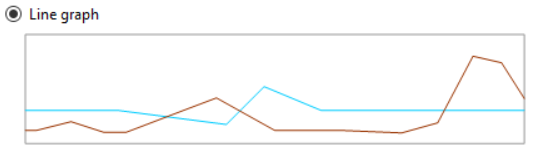
Flächendiagramm:
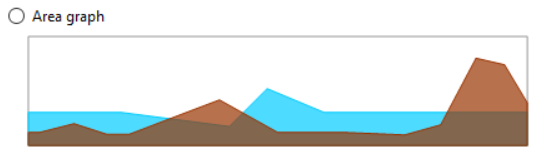
So ändern Sie den Diagrammtyp:
- Wählen Sie im Menü Tools die Option Optionen und dann die Registerkarte Grafiken aus.
- Um Leistungsdaten als Liniendiagramm anzuzeigen, wählen Sie das Optionsfeld Liniendiagramm aus.
- Um Leistungsdaten als Flächendiagramm anzuzeigen, wählen Sie das Optionsfeld Flächendiagramm aus.
- Klicken Sie auf OK, um die Änderungen zu speichern.
Teilen
Teilen
This Preview product documentation is Cloud Software Group Confidential.
You agree to hold this documentation confidential pursuant to the terms of your Cloud Software Group Beta/Tech Preview Agreement.
The development, release and timing of any features or functionality described in the Preview documentation remains at our sole discretion and are subject to change without notice or consultation.
The documentation is for informational purposes only and is not a commitment, promise or legal obligation to deliver any material, code or functionality and should not be relied upon in making Cloud Software Group product purchase decisions.
If you do not agree, select I DO NOT AGREE to exit.